Login to Telegram Web Using QR Code in Vietnamese
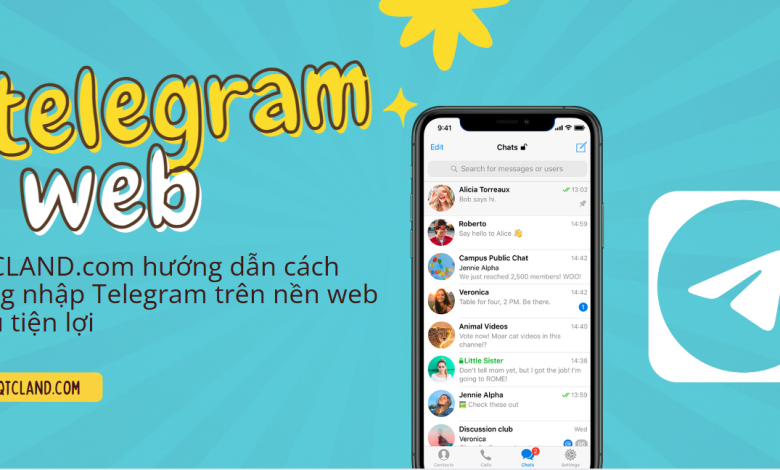
Hướng Dẫn Đăng Nhập Telegram Web Bằng QR Code
Trong thời đại công nghệ số ngày nay, việc kết nối và giao tiếp trở nên dễ dàng hơn bao giờ hết với những ứng dụng nhắn tin như Zalo Web, Facebook Messenger, và đặc biệt là Telegram Web. Đây là một trong những ứng dụng mạng xã hội phổ biến tại Việt Nam, nhờ vào tính năng bảo mật cao và khả năng vận hành mượt mà. Hãy cùng QTCLand.com khám phá cách đăng nhập Telegram Web bằng mã QR code một cách nhanh chóng và an toàn.
Telegram Web Là Gì?
Telegram là một ứng dụng nhắn tin nổi bật với tính năng bảo mật cao và giao diện thân thiện. Với Telegram, bạn có thể tạo nhóm lên đến 200,000 thành viên, gửi tin nhắn tức thì mà không lo thất lạc, vì nó sử dụng công nghệ lưu trữ đám mây để đảm bảo rằng thông tin của bạn luôn an toàn và không bao giờ bị mất trừ khi bạn chủ động xóa. Đây chính là lý do vì sao Telegram được rất nhiều người dùng tin tưởng.
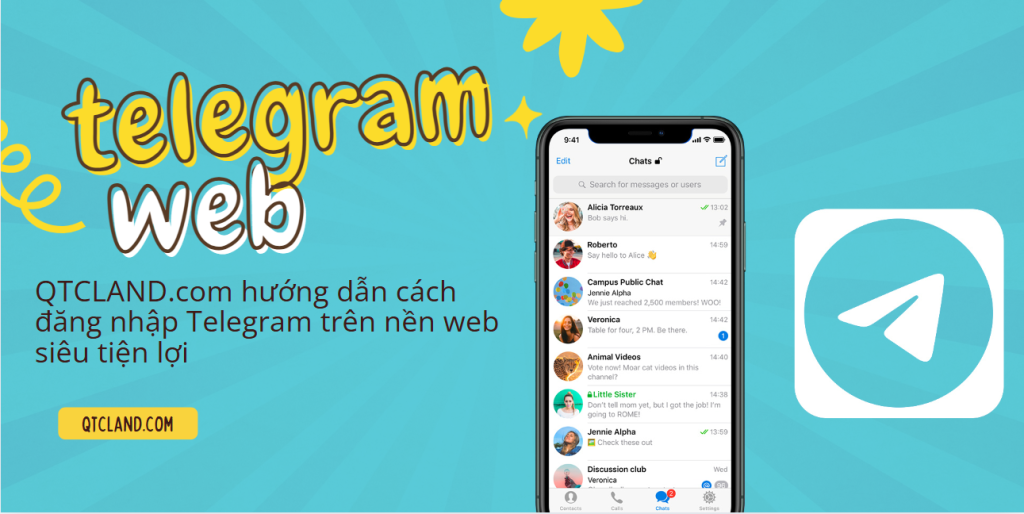
Nền Tảng Đăng Nhập Nhanh Telegram Trên Trình Duyệt
Telegram Web cho phép bạn đăng nhập tài khoản Telegram mọi lúc, mọi nơi chỉ với một thiết bị có kết nối internet. Đặc biệt, việc sử dụng chế độ ẩn danh khi đăng nhập trên máy tính công cộng giúp tăng cường an toàn cho tài khoản của bạn. Không cần cài đặt ứng dụng, bạn chỉ cần một trình duyệt hỗ trợ.
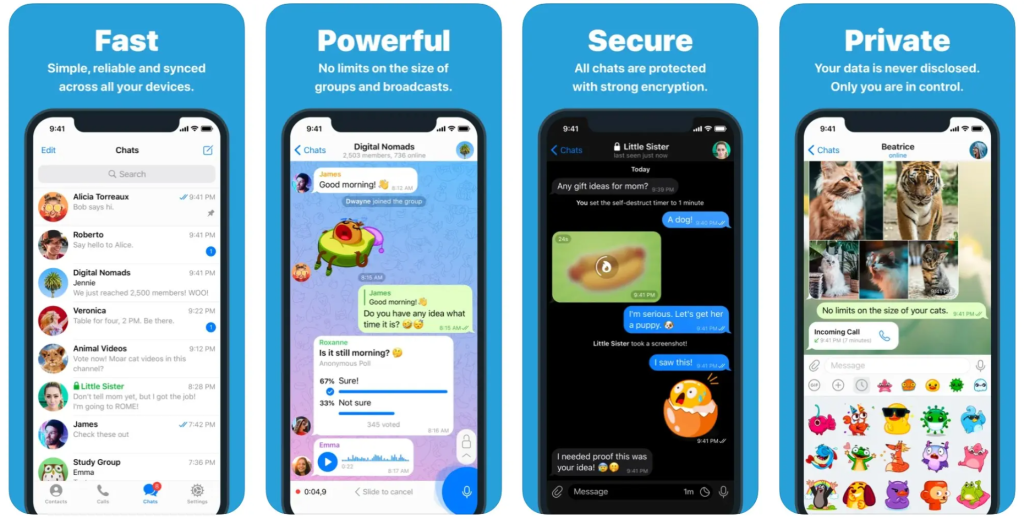
Telegram còn hỗ trợ nhiều nền tảng khác nhau, từ điện thoại di động (iOS và Android) đến máy tính chạy Windows, Linux và macOS.
Cách Đăng Nhập Telegram Web Bằng Trình Duyệt Máy Tính
Nếu bạn muốn tìm hiểu cụ thể hơn về cách đăng nhập Telegram trên trình duyệt máy tính, hãy theo dõi các bước hướng dẫn sau đây:
Các bước đăng nhập Telegram trên trình duyệt
Bước 1: Mở trình duyệt mà bạn sử dụng (như Chrome, Edge, hoặc Cốc Cốc) và bật cửa sổ ẩn danh bằng cách nhấn Ctrl + Shift + N.
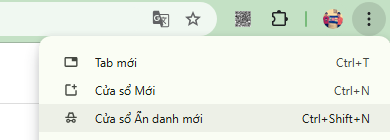
Bước 2: Truy cập vào địa chỉ Telegram Web để bắt đầu quá trình đăng nhập.
Lưu ý: Để đảm bảo an toàn thông tin, hãy chỉ truy cập vào địa chỉ chính thức là web.telegram.org.
Bước 3: Khi giao diện đăng nhập xuất hiện, mở ứng dụng Telegram trên điện thoại của bạn, vào mục Cài Đặt > Thiết Bị > Liên kết Thiết Bị Máy Tính.
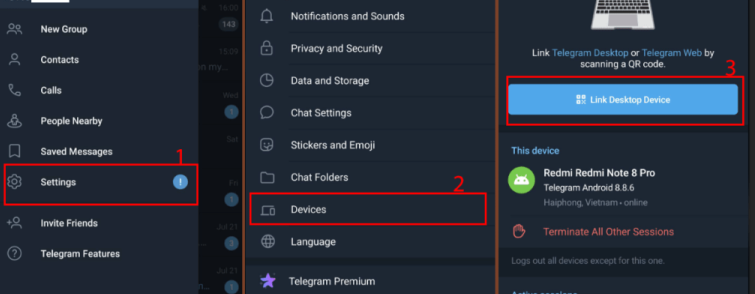
Bước 4: Camera trên điện thoại sẽ tự động mở. Giơ camera hướng về khung mã QR trên màn hình máy tính để hoàn tất đăng nhập.
Bước 5: Nếu bạn đang đăng nhập từ một máy tính lạ, bạn có thể sẽ nhận được yêu cầu xác nhận mã bảo mật gửi vào Telegram. Hãy kiểm tra tin nhắn trong ứng dụng Telegram của bạn.
Ưu Điểm Của Telegram Web
Telegram Web không chỉ thuận tiện mà còn giúp bạn đồng bộ hóa dữ liệu nhanh chóng. Tất cả thông tin, tin nhắn và file đều được lưu trữ trên máy chủ của Telegram, giúp bạn dễ dàng truy cập mà không cần phải đồng bộ như một số ứng dụng khác.
Hơn nữa, Telegram đảm bảo rằng bạn sẽ không mất bất kỳ tin nhắn nào trừ khi bạn không sử dụng trong thời gian dài, thông tin vẫn được an toàn.

Tuy nhiên, một nhược điểm còn tồn tại là số lượng người sử dụng Telegram tại Việt Nam vẫn còn khá hạn chế, chủ yếu là trong môi trường công việc. Nếu có nhiều bạn bè cùng sử dụng, trải nghiệm trên Telegram sẽ thú vị hơn rất nhiều.
Cuối cùng, Telegram không chỉ là một ứng dụng nhắn tin thông thường mà còn là cầu nối đến những cộng đồng và nhóm thảo luận chất lượng.Bạn có thể khám phá thêm nhiều nhóm hữu ích tại Telegram Groups.
Hy vọng bài viết này đã giúp bạn hiểu rõ hơn về cách đăng nhập và sử dụng Telegram Web. Nếu bạn còn bất kỳ thắc mắc nào, đừng ngần ngại để lại câu hỏi dưới bài viết này nhé!
Nguồn Bài Viết Đăng nhập Telegram Web bằng QR Code



